Uncategorized
Cách chèn biểu thức toán học trong Word
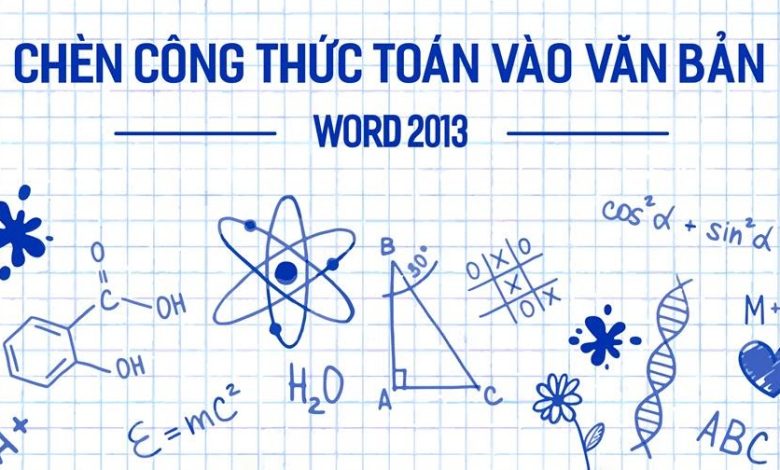
 |
| Cách chèn công thức trong word |
Cách 1: Chèn công thức toán học có sẵn trên Word mà
không sử dụng phần mềm
không sử dụng phần mềm
Bước 1: Mở tài liệu muốn chèn
công thức toán học, Ở trên thanh công cụ chuyển qua tab Insert
công thức toán học, Ở trên thanh công cụ chuyển qua tab Insert
Bước 2: Quan sát và tìm đến
mục Symbols sau đó nhấn chuột vào Equation và chọn công thức toán học mong
muốn.
mục Symbols sau đó nhấn chuột vào Equation và chọn công thức toán học mong
muốn.
Bước 3: Sau khi chọn thành
công, thực hiện lắp ghép và chỉnh sửa cho phù hợp. Và đây là công thức toán học
được chèn vào trong Word
công, thực hiện lắp ghép và chỉnh sửa cho phù hợp. Và đây là công thức toán học
được chèn vào trong Word
Cách 2: Sử dụng Phần mềm MathType để chèn các công thức
toán học
toán học
Bước 1: Trước tiên tải và cài
đặt MathType trên máy tính
đặt MathType trên máy tính
Bước 2: Sau khi tải về, mở
phần mềm và tiến hành cài đặt vào máy, trước khi cài đặt đóng hết ứng dụng của
MS word
Thực hiện các thao tác cài đặt theo chỉ dẫn và cài đặt thành công nhấn Exit
Setup để thoát và mở file Word muốn chèn các công thức toán học
phần mềm và tiến hành cài đặt vào máy, trước khi cài đặt đóng hết ứng dụng của
MS word
Thực hiện các thao tác cài đặt theo chỉ dẫn và cài đặt thành công nhấn Exit
Setup để thoát và mở file Word muốn chèn các công thức toán học
Bước 3: Bạn vào Insert sau đó
tìm đến Object, rồi chọn MathType… và nhấn OK
tìm đến Object, rồi chọn MathType… và nhấn OK
Bước 4: Chọn công thức
Sau đó nhấn dấu X để tắt đi, một thông báo hiện ra bạn nhấn Yes để lưu vào văn
bản.
Sau đó nhấn dấu X để tắt đi, một thông báo hiện ra bạn nhấn Yes để lưu vào văn
bản.
Cũng không quá khó khăn phải
không nào
không nào
Còn rất nhiều mẹo tin học, các bạn xem ngay tại đây!


